3 jednostavna načina za uklanjanje zvuka iz videozapisa u sustavu Windows 10
Ponekad je potrebno ukloniti zvuk iz videozapisa u sustavu Windows 10 - možda želite da film bude jasan ili želite uključiti vlastiti zapis.
I dok postoje neki programi za uređivanje videozapisa s velikom snagom namijenjeni za ovaj zadatak kao što je PowerDirector, neki su tako složeni za korištenje i stoga malo neugodni.
Pa već dugi niz godina Windows Movie Maker bio je go-to app. za korisnike Windowsa umorni od bučnih pozadinskih zvukova dok ga Microsoft ne povuče. Nažalost, unatoč tome što je popularna alternativa zbog intuitivnog sučelja, tehnološki div je do sada nije uspio adekvatno zamijeniti.
Srećom, postoje neki lakši i prijateljskiji alati za uklanjanje zvuka treće strane za videozapise u sustavu Windows 10. Ne samo da prigušuju sve zbunjujuće zvukove koji se snimaju kada se stvara film pomoću fotoaparata, već vam također omogućuje umetanje odgovarajućih zvukova.
Drugo rješenje je traženje audio uklanjanje audiozapisa temeljenog na oblaku.
Pa, naš tim je tražio najbolje načine za uklanjanje zvuka iz videa Windows 10 i odabrao je nekoliko opcija.
Vodimo vas kroz njih.
Postoji li način za uklanjanje zvuka iz videozapisa? Ako želite ukloniti zvuk iz videozapisa, možete koristiti VLC Media Player, Movavi Video Editor ili Free Online Audio Remover. Navest ćemo korake koje ćemo slijediti u nastavku.
Kako mogu ukloniti zvuk iz videozapisa?
Prva metoda: Koristite VLC Media Player
VLC je jedan od najboljih besplatnih multimedijskih playera i ne samo da će reproducirati većinu multimedijalnih datoteka, nego će također imati značajne mogućnosti uređivanja videozapisa, uključujući značajku za uklanjanje zvuka.
Skidanje i pozivanje na Windows 10 PC bi tako trebalo pomoći.
- Također pročitajte: Preuzmite VLC Desktop za Windows 10, 8.1, 7 [zadnja verzija]
koraci:
- Preuzmite i instalirajte VLC media player s ovog linka (Službena web stranica za preuzimanje).
- Otvorite program VLC Player.
- Kliknite Mediji (kao što je prikazano), a zatim pritisnite Pretvori / Spremi .
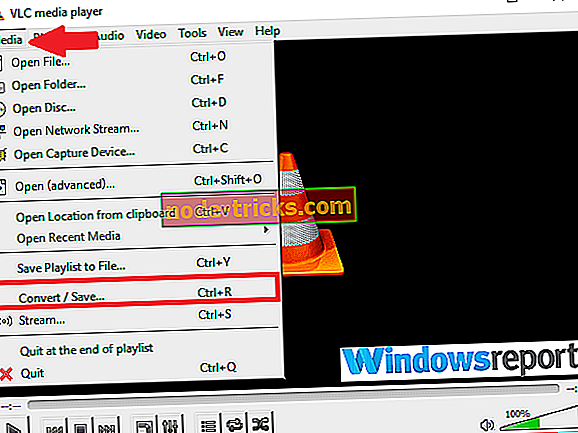
- Na sljedećem zaslonu kliknite Dodaj .
- Dođite do trenutačne lokacije videozapisa čiji zvuk želite ukloniti. U mom slučaju, to je u videozapisima. Odaberite ga gdje god se nalazite i kliknite Otvori .

Video se učitava spreman za odvajanje zvuka.
- Ponovo kliknite Pretvori / spremi .
- Otvara se prozor za konverziju videozapisa.
- U odjeljku Profil odaberite odgovarajući način izlaza
- Sada kliknite na Uredi odabrani profil
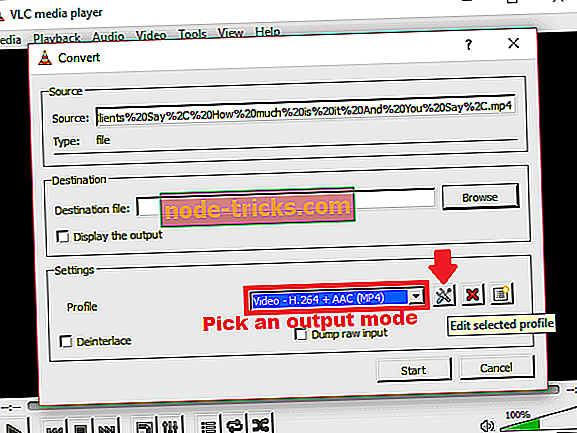
Dosta opcija je sada dostupno.
- Sada, pod karticom Encapsulation, odabirete izbor Video kontejner. Na primjer, ja ću pokupiti MP4 / MOV jer ja radim na MP4 video.
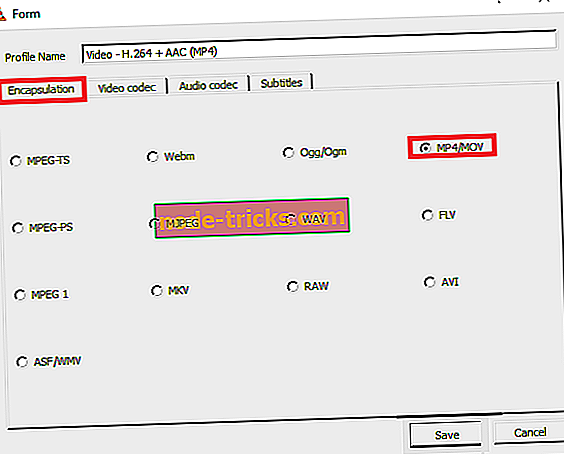
Možete odabrati bilo koju drugu odgovarajuću opciju ovisno o vrsti videozapisa s kojeg uklanjate zvuk.
- Krećući se, idite na karticu Video kodek i omogućite (jednostavno označite) potvrdni okvir " Zadrži izvorni video zapis ".
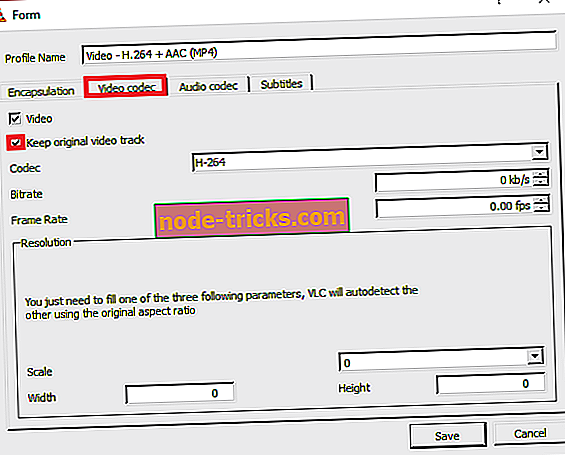
- Sljedeći korak prema Audio kodeku Ovaj put ćete deaktivirati opciju Audio poništavanjem odabira (pogledajte snimku zaslona).
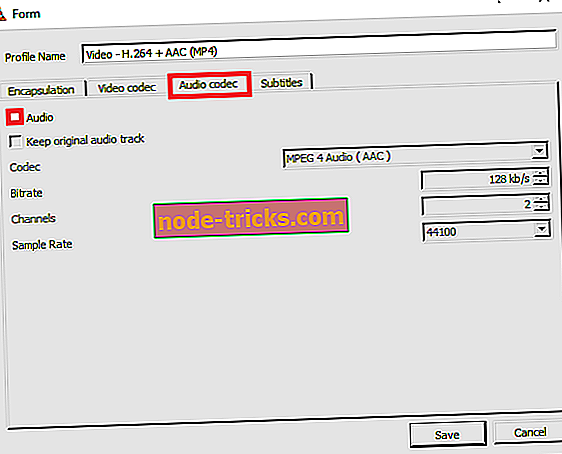
- Spremite sve te postavke (kliknite Spremi ).
- Sada je vrijeme da odaberete gdje želite spremiti novu videodatoteku. Kliknite Pretraži pored odredišne datoteke.
- Odaberite željeno mjesto, upišite odgovarajući naziv datoteke za ovu datoteku i kliknite Spremi .
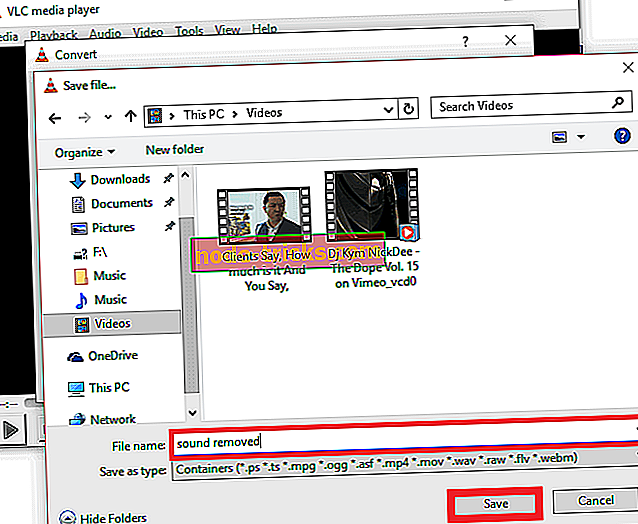
- Skoro ste gotovi. Ali samo prije, kliknite na početak
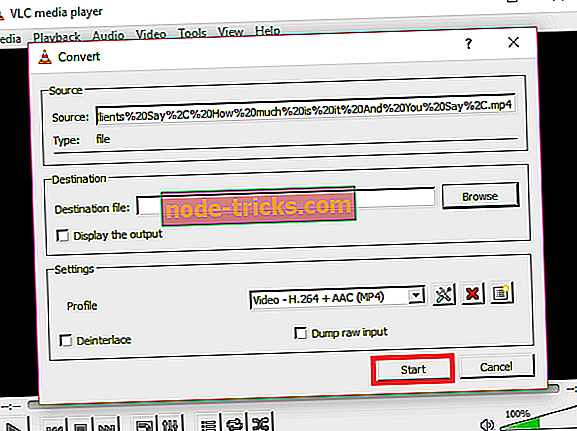
- Aplikacija. sada će pretvoriti vaš izvorni videozapis i ispisati ga bez dosadnog zvuka.
- Sada možete otvoriti novu .ps datoteku pomoću VLC-a (ili bilo kojeg drugog video playera) kako biste potvrdili da je zvuk nestao.
Druga metoda: koristite Movavi Video Editor
Movavi Video Editor je još jedan odličan softver za uređivanje videozapisa posebno za povremene korisnike koji često zahtijevaju dijeljenje zvuka s videozapisa.
Program je jednostavan (uključeno je minimalno učenje) i prilično je brz u obavljanju posla. Na 39, 95 dolara, cijena je sasvim razumna s obzirom na njezine dodatne atribute kao što je Video optimizacija.
koraci:
- Preuzmite aplikaciju Movavi Video Editor s ove veze (službena web-lokacija)
- Pričekajte dovršetak preuzimanja i Instalirajte program otvaranjem njegove instalacijske datoteke.
- Zatim otvorite samu aplikaciju. Ako se to od vas zatraži, odaberite izbor " Stvori projekt u punom načinu rada" .
- Sada kliknite Dodaj medijske datoteke.
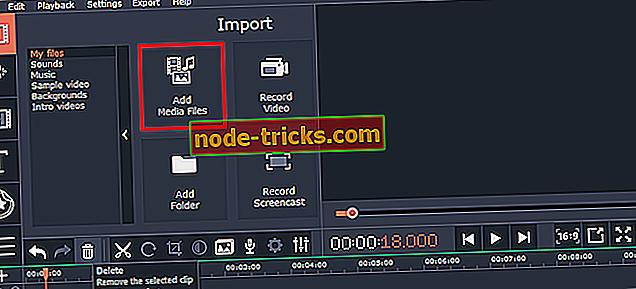
- Pregledajte i odaberite videozapis iz kojeg želite odvojiti zvukove i kliknite Otvori . Videozapis se odmah dodaje u vremensku traku aplikacije (vidi rudnik u donjem dijelu).
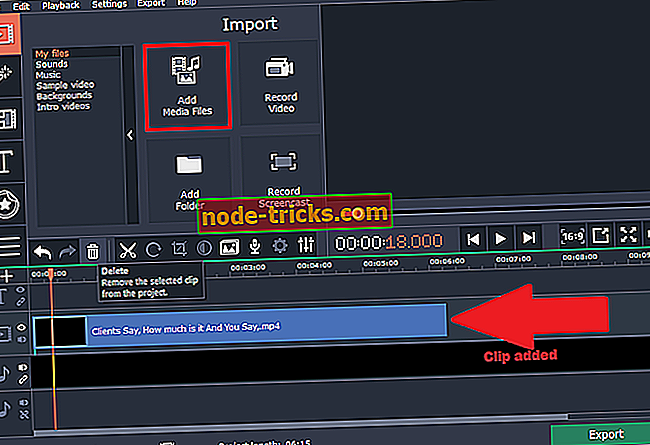
- Desnom tipkom miša kliknite isječak, a zatim odaberite odvajanje audiozapisa .
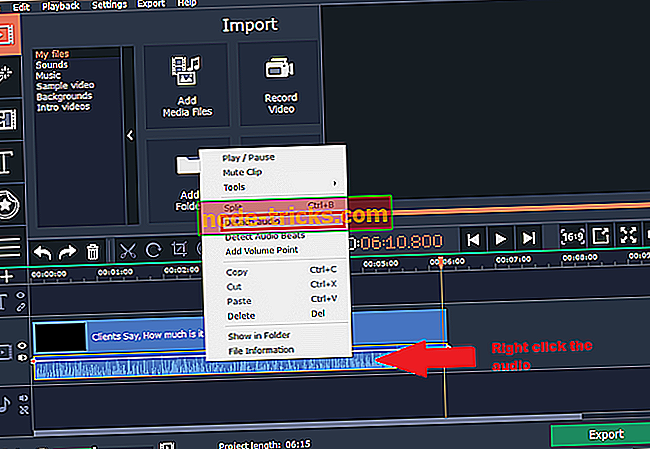
- Sada pronađite izvorni zvuk / audio zapis na vremenskoj traci i pritisnite Ukloni (pogledajte sliku).
- PROČITAJTE: 25 izvrsnih alata za izdvajanje zvuka iz video datoteka
Sada ćete primijetiti da audio zapis više nije dostupan na vremenskoj traci.
- Sada pritisnite Export, a zatim Export Video .
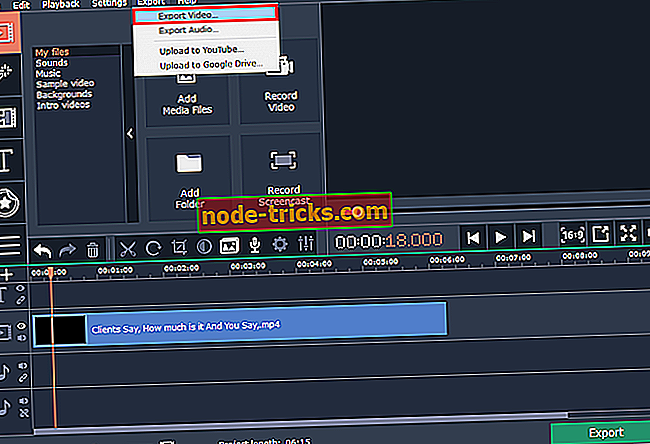
- Odaberite opciju koja najbolje odgovara vašim potrebama i kliknite Spremi . (Za punu datoteku kupite ključ za aktivaciju).
Metoda 3: Koristite besplatni alati za uklanjanje zvuka
Postoji nekoliko besplatnih online usluga koje korisnicima omogućuju jednostavno uklanjanje zvuka s videozapisa bez ponovnog kodiranja.
Jedan takav alat je audioremover.com.
Ono što najviše volim kod ovog praktičnog alata za uklanjanje zvuka na internetu je to što je tako brzo, osim prihvaćanja više formata video datoteka - MP4, AVI i MOV.
Imajte na umu da je ovaj alat namijenjen videozapisima koji ne prelaze 500 MB.
koraci:
- Idite na web-lokaciju audioremover.com.
- Kliknite Pregledaj da biste odabrali odgovarajuću videodatoteku.
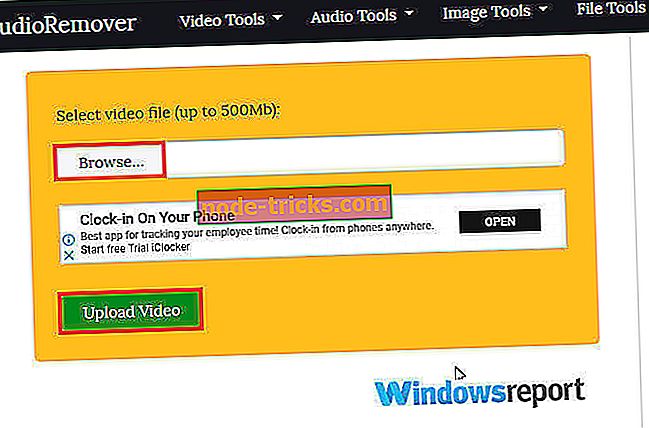
- Pritisnite Upload Video
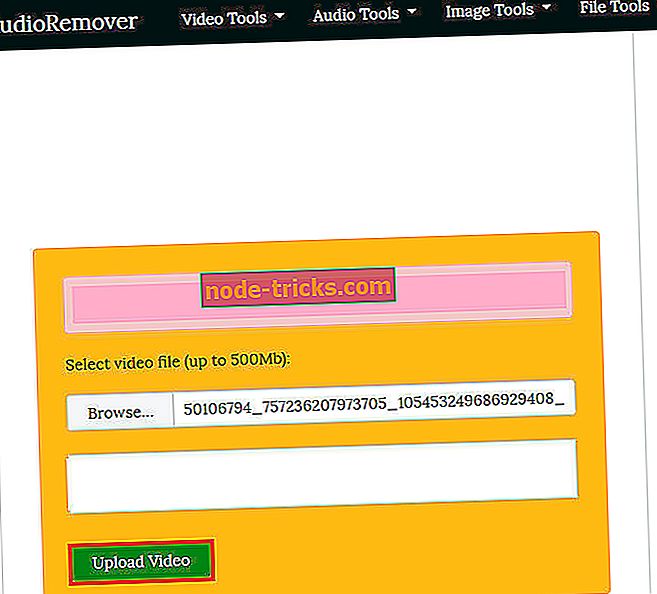
- Pričekajte da se prijenos završi (brzina ovisi o veličini videozapisa i brzini prijenosne frekvencije).
- Konačno, kliknite gumb Preuzmi za pristup čistom videozapisu.
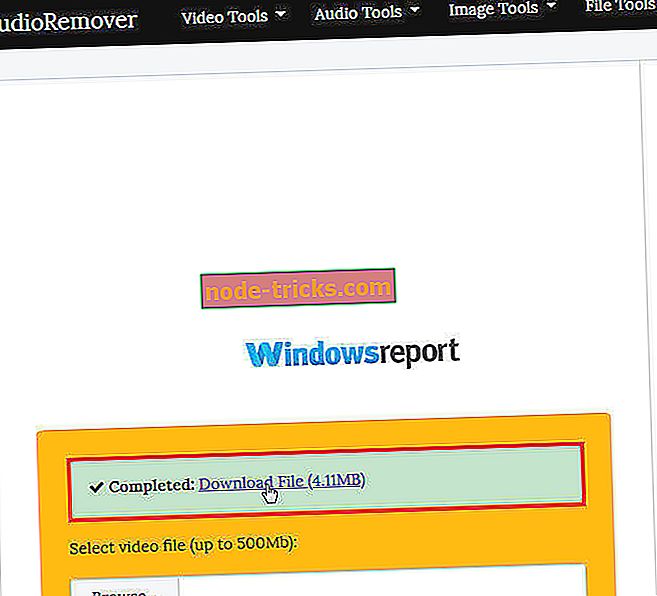
To je sve.
Zaključak
Od trenutka zaustavljanja programa Movie Maker najbolji način za uklanjanje zvuka iz video prozora 10 je oslanjanje na aplikacije trećih strana ili mrežne aplikacije.
To se, rekao je, preporučujemo da se pretplatite na profesionalni softver za uređivanje videozapisa ako želite svemogući video editor.
U međuvremenu, VLC media player i soundremover.com u oblaku su super jednostavni za hobiste dok Movavi Video Editor može biti briljantan alat srednjeg raspona za Window 10 pretplatnike.

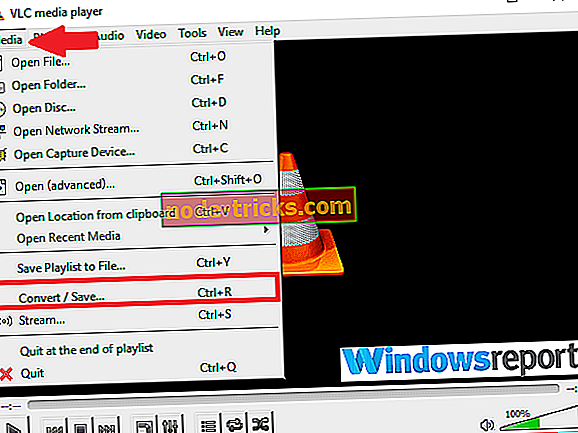

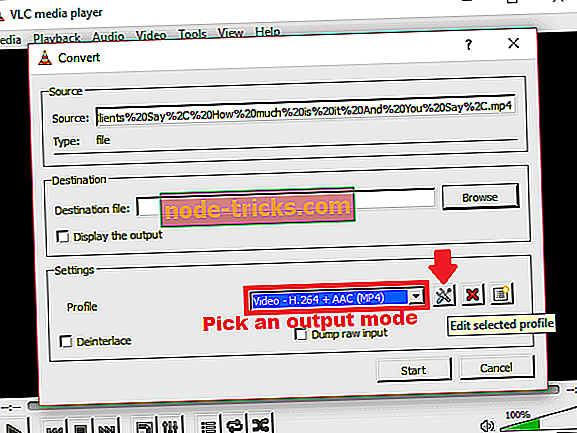
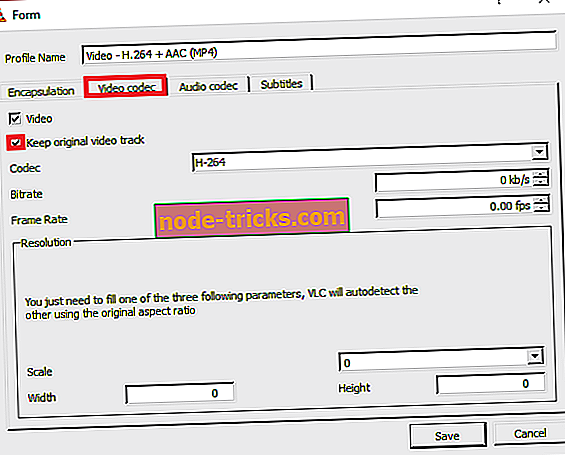
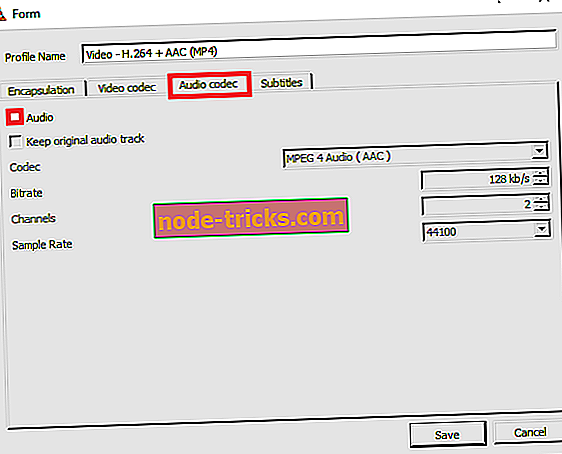
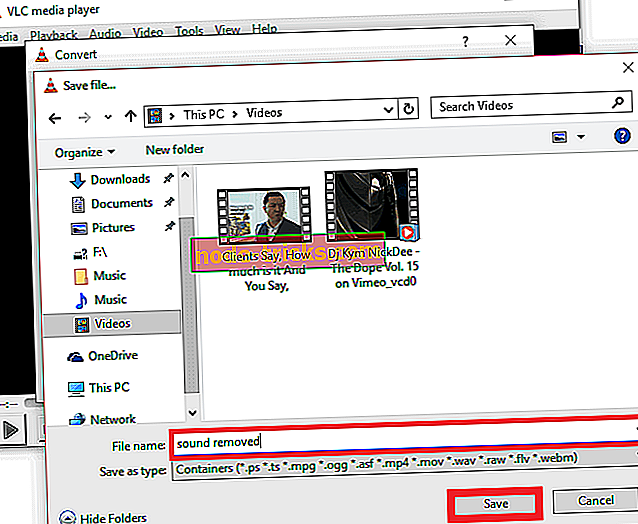
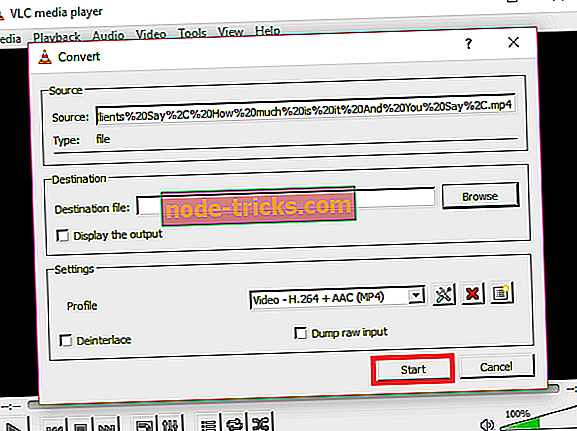
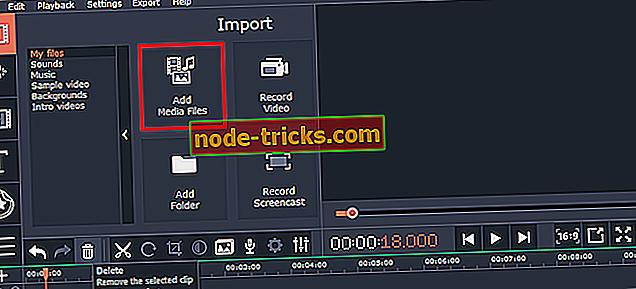
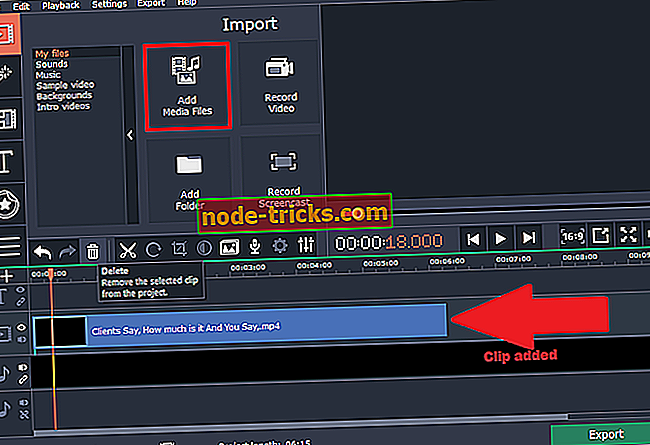
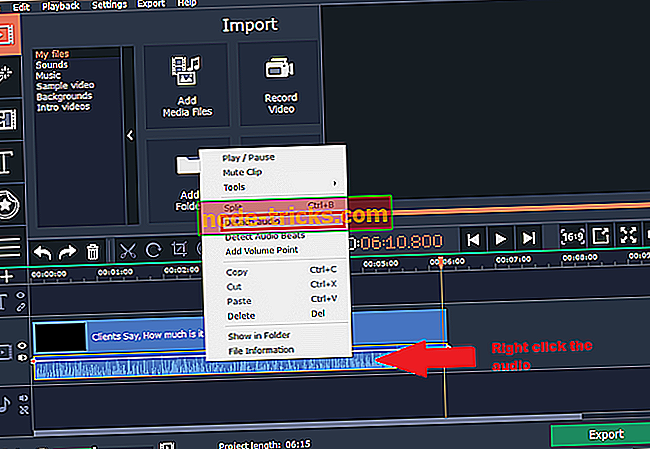
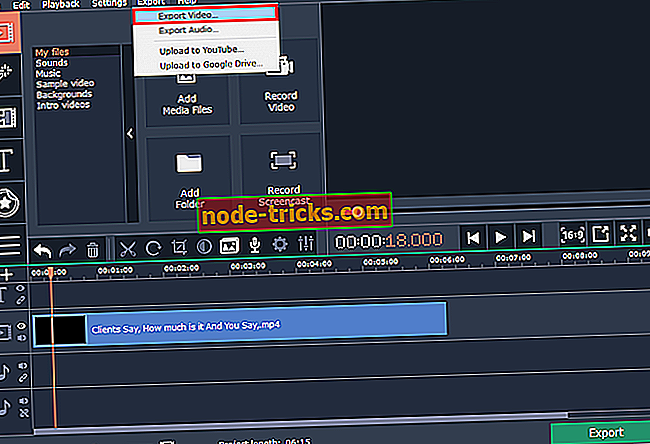
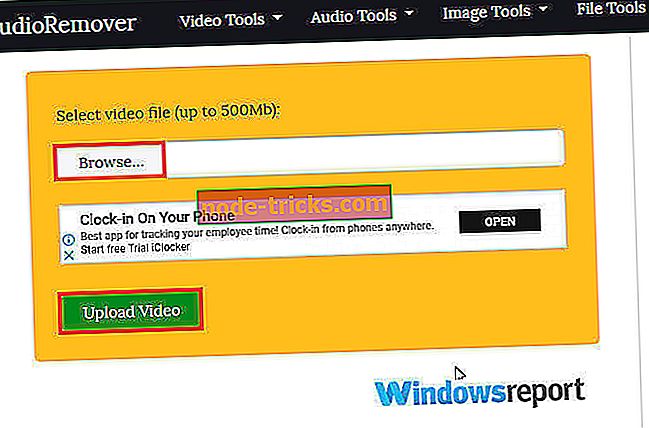
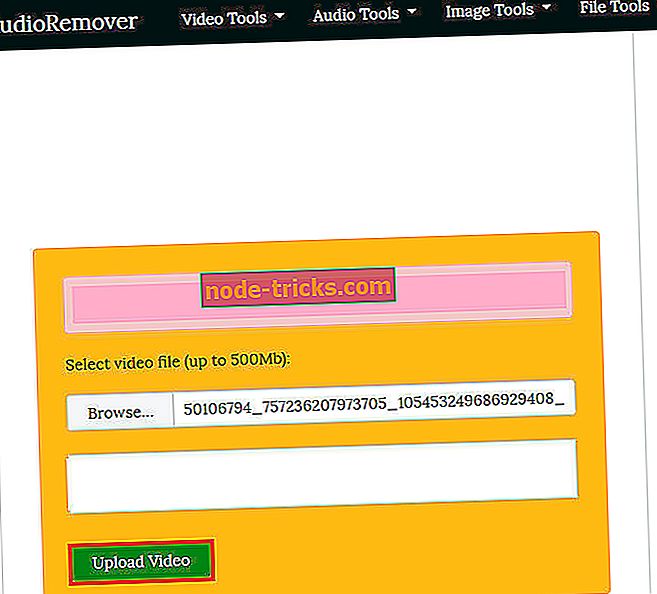
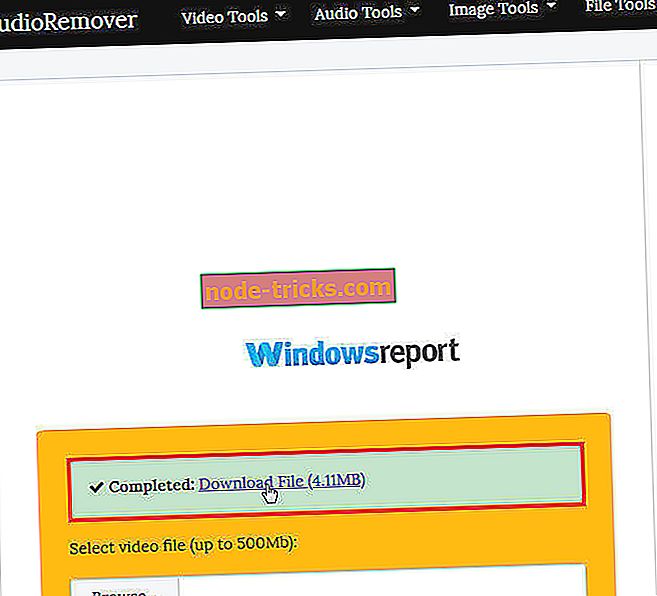




![Windows nije mogao stvoriti potrebnu instalacijsku mapu [RJEŠENO]](https://node-tricks.com/img/fix/976/windows-was-unable-create-required-installation-folder.jpg)

![Došlo je do problema prilikom povezivanja s poslužiteljem HP-ova pogreška pisača [Fix]](https://node-tricks.com/img/fix/147/there-was-problem-connecting-server-hp-printer-error-5.jpg)
